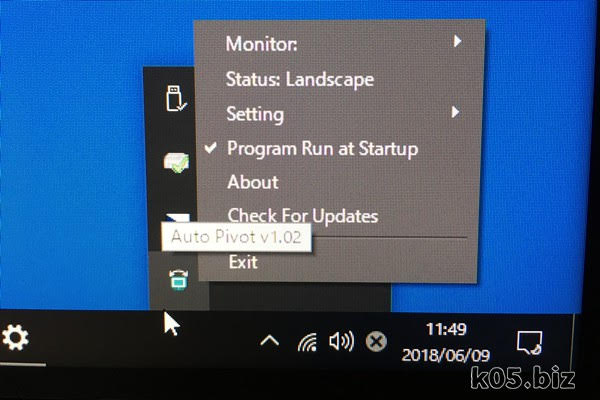付属のCD関連
・Driver・Auto Pivot v1.0 (Win)
・Colorbration_V1.0.0 (MAC)
・Colorbration_V1.0.0 (Win)
ドライバーは、Mac、xpからwindows10までありました。
Auto Pivotというのは、画面を回転させて横から縦にすると、自動で画面が切り替わるアプリです。
Colorbrationは、キャブレーション用のアプリです。
・Software Download - ViewSonic Professional Monitor
CDドライブがない人は、上記からもDLできそうな雰囲気ではあります。
ドライバーを導入する
VSfilesというフォルダの中にあります。Winodws10用も用意されてたのでそれをインストールします。infファイルで右クリックで、メニューでインストールを選択するとOKです。
デバイスマネージャー一覧でちゃんとモニター名が表示されています。
インストールしなくても使えると思いますが、色関係と関係あると怖いのでインストールしておきました。
Auto Pivotを導入する
インストールすると、スタートアップに登録されて起動時に自動でタスクトレイに管理アプリが入ります。CDのバージョンは1.0.0でこれでは正常動作しなかったので、アプリから更新欠くインして最新版にアップデートしました。そうすると問題なく動作するようになりました。
スマホみたいに自動で縦横が切り替わるので、便利ですね。
現状の最新版は、1.0.2のようです。Windows10で確認しました。
液晶モニター側の設定画面
メニューを日本語化
最初は英語で表示されています。メニューのlanguage のところで、日本語を選択すると日本語に切り替わります。
Mac向けの設定がある
ちょっと見てると、Mac向けの設定もありました。Macも意識して作られているモニターの用です。
設定関係は公式に公開されている取説PDF(VP2468 User Guide Japanese)に詳しく書かれています。
スポンサーリンク